Solicitar permiso de los administradores

- 1155
- 34
- Ariadna Arevalo
Si, al intentar mover, cambiar el nombre o eliminar una carpeta o archivo, ve un mensaje de que es necesario realizar esta operación, "solicite el permiso del administrador para cambiar este archivo o carpeta" (a pesar de que ya es un Administrador en la computadora), luego Instrucciones de paso más bajas por paso, que muestra cómo solicitar este permiso eliminar la carpeta o realizar otras acciones necesarias sobre el elemento del sistema de archivos.
Advertiré de antemano que en muchos casos, un error de acceso a un archivo o carpeta con la necesidad de solicitar el permiso de los "Administradores" se debe al hecho de que está tratando de eliminar algún elemento importante del sistema. Así que ten cuidado y cuidado. El manual es adecuado para las últimas versiones del sistema operativo: Windows 7, 8.1 y Windows 10.
Cómo solicitar un permiso de administrador para eliminar una carpeta o archivo

De hecho, no necesitaremos solicitar ningún permiso para cambiar o eliminar la carpeta: en su lugar, haremos que el usuario "se convierta en lo principal y decida qué hacer" con la carpeta especificada.
Esto se realiza en dos pasos, el primero: convertirse en el propietario de la carpeta o archivo y el segundo, para fingir ser los derechos de acceso necesarios (completos).
Nota: Al final del artículo hay una instrucción de video sobre qué hacer si necesita solicitar un permiso de los "Administradores" para eliminar la carpeta (en caso de que algo no esté claro del texto).
Cambiar al propietario
Haga clic en el botón derecho del mouse en una carpeta o archivo de problemas, seleccione el elemento "Propiedades" y luego vaya a la pestaña "Seguridad". En esta pestaña, haga clic en el botón "adicionalmente".
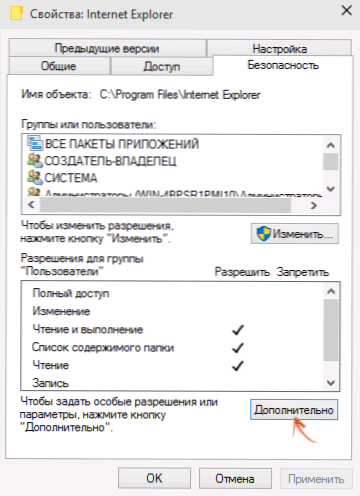
Preste atención al artículo "propietario" en los parámetros adicionales de la seguridad de la carpeta, se indicará "administradores". Haga clic en el botón "Cambiar".
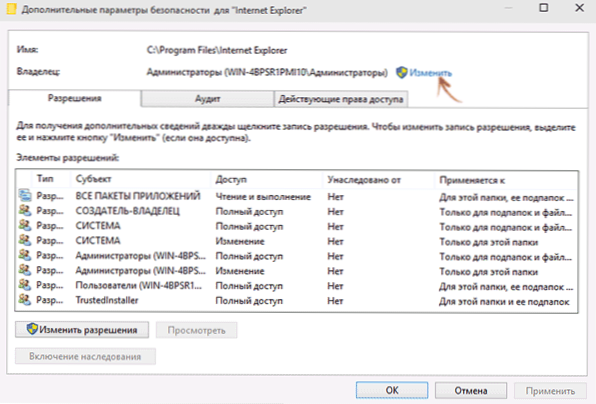
En la siguiente ventana (usuario o grupo de selección), haga clic en el botón "adicionalmente".
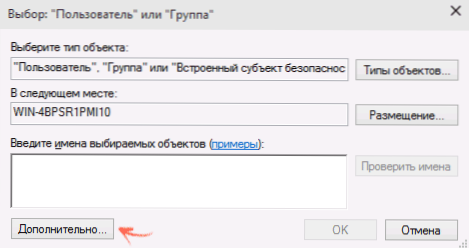
Después de eso, en la ventana que aparece, presione el botón "Buscar" y luego busque y seleccione en los resultados de búsqueda para su usuario y haga clic en Aceptar ". En la siguiente ventana, también es suficiente para hacer clic en "Aceptar".
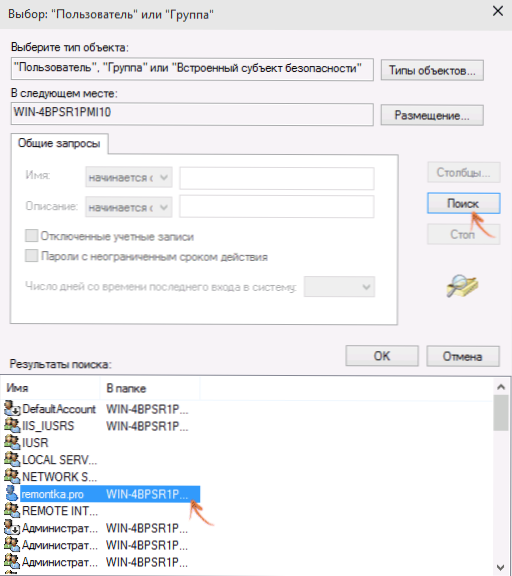
Si cambia el propietario de la carpeta y no un archivo separado, también será lógico notar el elemento "Reemplace el propietario de los subjumers y objetos" (cambia el propietario de las carpetas y archivos anidados).
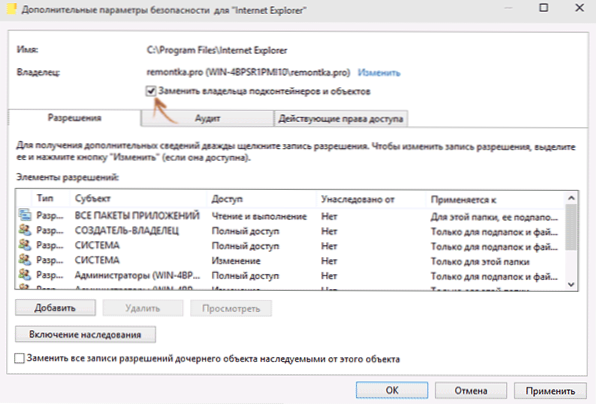
Haga clic en Aceptar.
Instalación de permisos para el usuario
Entonces, nos convertimos en el propietario, pero, muy probablemente, es imposible eliminarlo hasta ahora: no tenemos suficientes permisos. Vaya nuevamente a la carpeta "Propiedades" - "Seguridad" y presione el botón "Además".
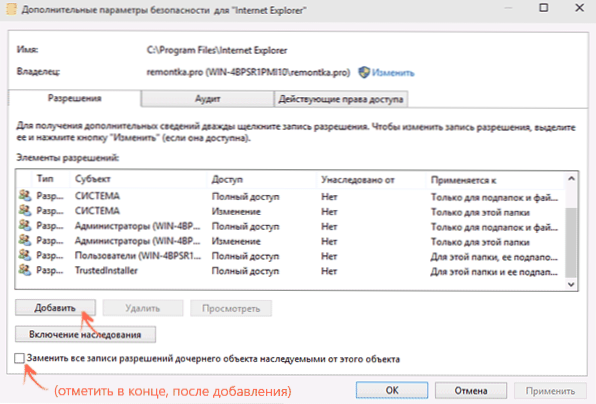
Preste atención a si su usuario está en la lista de "elementos de permisos":
- Si no, haga clic en el botón "Agregar" a continuación. En el tema del sujeto, haga clic en "Elija el sujeto" y a través de "adicionalmente" - "búsqueda" (cómo y cuándo se cambió el propietario) encontramos a nuestro usuario. Instalar "acceso completo" para él. También debe tenerse en cuenta que el elemento "reemplace todas las notas de los permisos de la subsidiaria" en la parte inferior de la ventana "Parámetros de seguridad adicionales". Usamos todas las configuraciones realizadas.
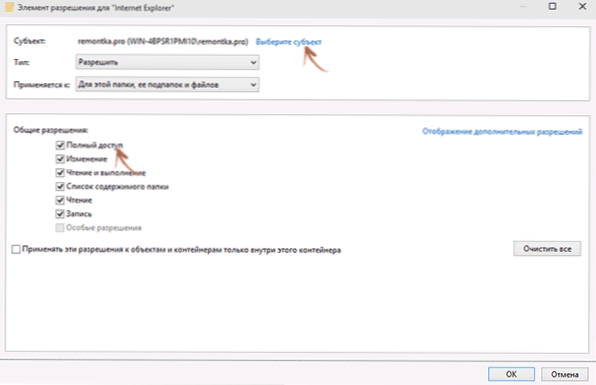
- Si lo hay, seleccione el usuario, haga clic en el botón "Cambiar" y establezca los derechos de acceso completos. Notamos el elemento "Reemplace todas las notas de los permisos de la subsidiaria". Usamos configuración.
Después de eso, al eliminar la carpeta, el mensaje de que se rechaza el acceso y se requiere solicitar el permiso del administrador, así como con otras acciones con el elemento.
Instrucción de video
Bueno, las instrucciones de video prometidas sobre qué hacer si Windows escribe que el acceso se niega el acceso y el permiso que se solicitará a los administradores al eliminar un archivo o carpeta.
Espero que la información presentada te haya ayudado. Si esto no es así, estaré encantado de responder a sus preguntas.

